출처: 패스트 캠퍼스 - 한 번에 끝내는 데이터 분석 초격차 패키지 Online.
| 목차 |
| 1. DBeaver 연결하기 |
| 2. 외부 데이터 가져오기 |
| 3. DB에 SQL쿼리 넣어보기 |
1. DBeaver 연결하기

다운 받은 DBeaver(디비버)를 실행해줍니다

상단에 있는 데이터베이스(D) 클릭 > 새 데이터베이스 연결
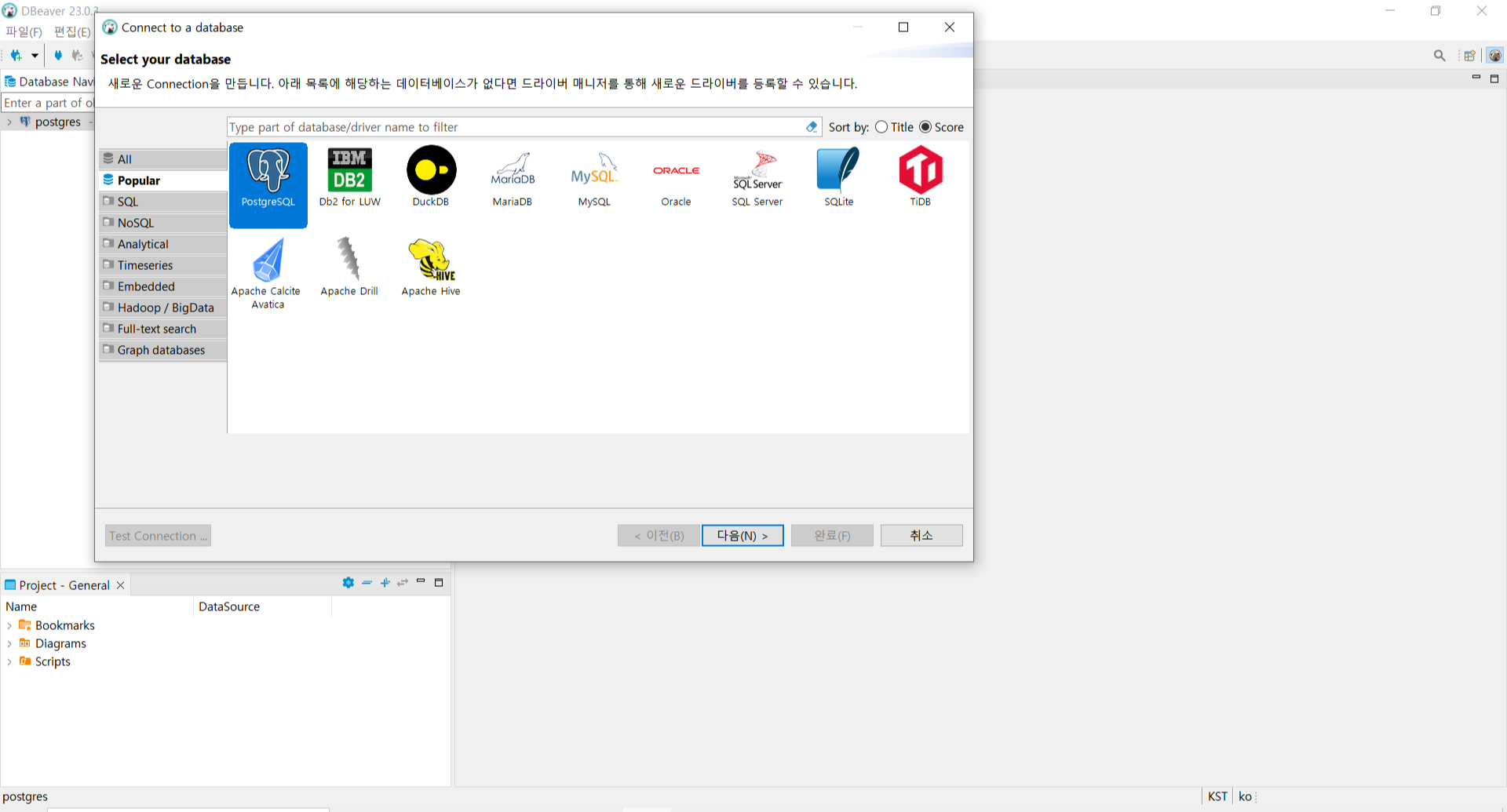
postgreSQL선택 (< 데이터 베이스로 postgresSQL 설치했음)

postgreSQL을 설치했을 때 지정한 비밀번호를 입력하고
Test Connection을 누르면

DB연결이 완료됩니다
2. 데이터 불러오기
강사님이 미리 전달해주신 데이터 파일을 넣어보겠습니다.

Databases > postgres > Schemas > public > Tables이 순서로 폴더를 확장해줍니다.

Tables 탭에서 우클릭 > 데이터 가져오기를 클릭

원하는 데이터 파일을 불러옵니다

| category | VARCHAR | 문자형 |
| yyyy | INTEGER | 숫자형 (연도) |
| mm | INTEGER | 숫자형 (월) |
| platform_type | VARCHAR | 문자형 (전자상거래 데이터) |
| gmv | VARCHAR | 문자형 (숫자형 데이터로 치환되어야 함) > NUMERIC으로 변경 |
데이터 파일의 형식 중에서 gmv항목의 세팅값을 숫자로 변경하기 위해
target type을 numeric으로 변경해 줍니다.

쭉쭉 다음을 누른다음 진행(P)버튼까지 누르면
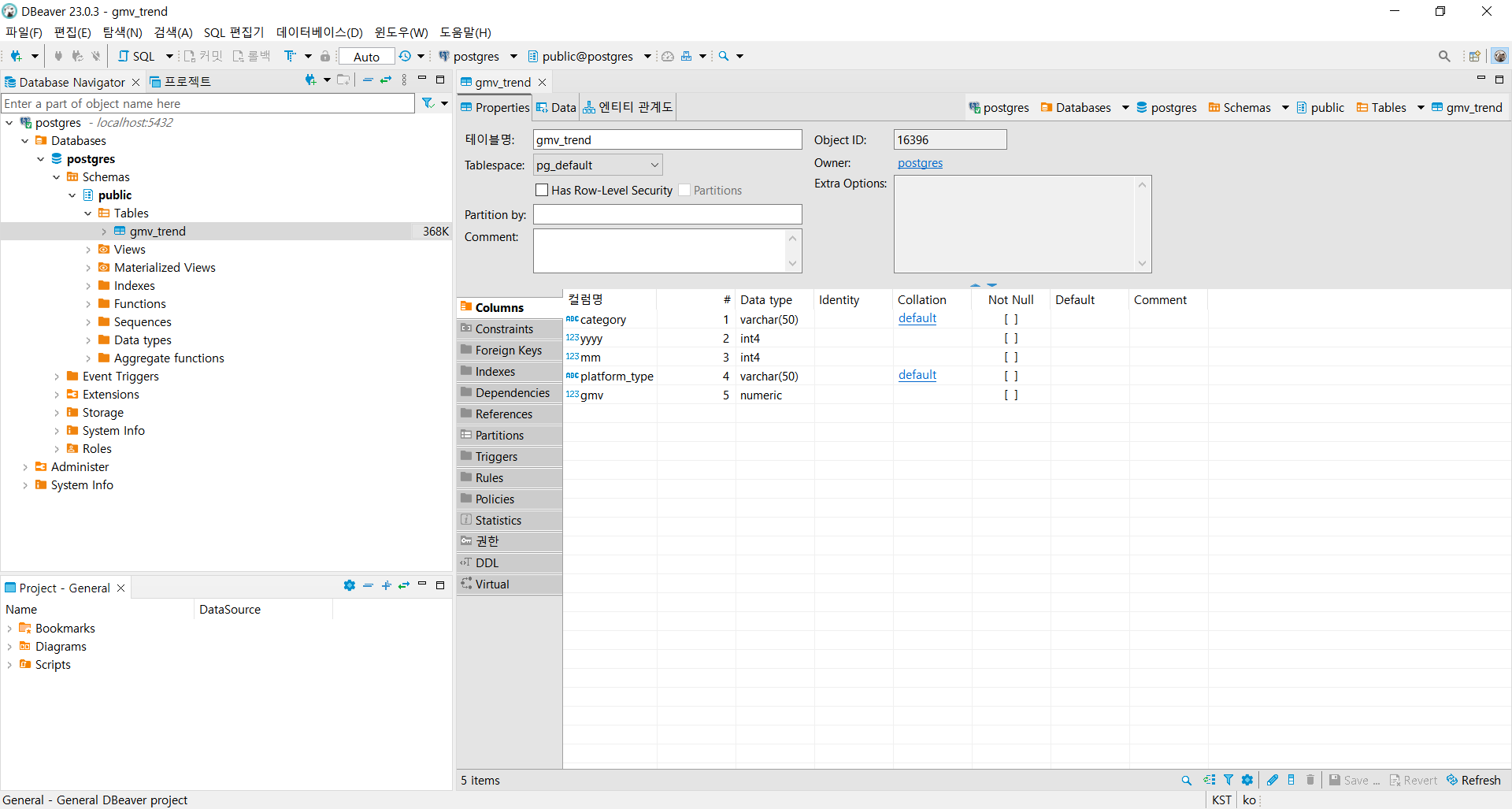
데이터 불러오기가 완성이 됩니다
3. DB에 SQL 쿼리 넣어보기

상단에 있는 SQL 편집기 버튼 클릭 > 새 SQL 편집기를 실행 하고 SQL쿼리를 넣어봅시다

스크랩트 실행 혹은 Ctrl + Enter 버튼을 누르면 데이터를 볼 수 있습니다
자세한 SQL 쿼리는 다음 포스팅부터 시작합니다.
'데이터 교육 > SQL' 카테고리의 다른 글
| [SQL] 06. having 절 (0) | 2023.05.24 |
|---|---|
| [SQL] 05. group by절, 집계 함수 (0) | 2023.05.23 |
| [SQL] 04. where절 (0) | 2023.05.23 |
| [SQL] 03. select절, from절 (0) | 2023.05.23 |
| [SQL] 01. SQL 시작하기 (1) | 2023.05.01 |




